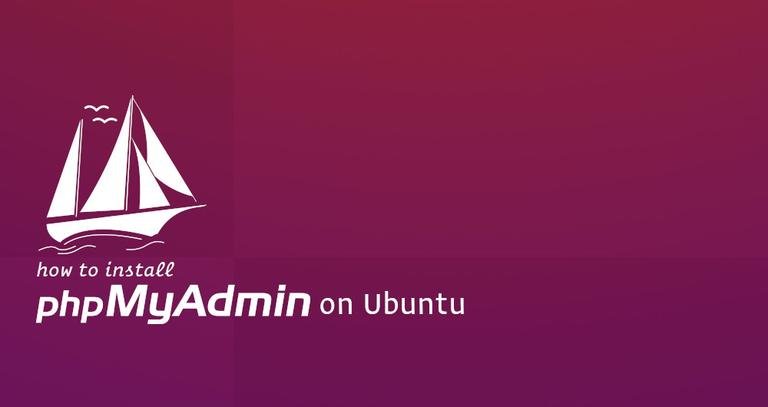
PHPMyAdmin là một công cụ làm việc bằng dao diện trên web dựa trên ngôn ngữ PHP mã nguồn mở để quản lí các máy chủ cơ sở dữ liệu ví dụ như MySql hoặc MarialDB.
Nó cho phép bạn tương tác với cơ sở dữ liệu, quản lí tài khoản, đặc quyền của người dùng, thực thi những câu lệnh sql, nhập và xuất dữ liệu ở nhiều định dạng dữ liệu vv…
Ở bài viết này chúng ta sẽ cài đặt PHPMyAdmin với apache2 trên Ubuntu 20.04
Bài viết này được đăng tại tranvanbinh.vn
Mục lục
- 1. Trước khi cài đặt phpMyAdmin và apache2 trên ubuntu 20.04
- 2. Cài đặt phpMyAdmin trên Ubuntu 20.04
- 3. Tạo một người quản trị MySQL
- 4. Truy cập và đăng nhập sử dụng phpMyAdmin
1. Trước khi cài đặt phpMyAdmin và apache2 trên ubuntu 20.04
Bạn phải chắc chắn rằng bạn đã cài LAMP (Linux, Apache2, Mysql, PHP) trên máy chủ ubuntu của bạn.
Nếu bạn còn chưa biết những điều kia hay đọc qua bài viết của nó tại: https://vi.wikipedia.org/wiki/LAMP
2. Cài đặt phpMyAdmin trên Ubuntu 20.04
Vẫn là một khuyến cáo như thường lệ thì trước khi chúng ta cài đặt một cái gì đó trên Linux thì điều đầu điên chúng ta cần làm là update . Hãy update bằng lệnh trên terminal sau :
1 | sudo apt-get update or sudo apt update |
Nhâp mất khẩu trên máy chủ của bạn và Enter.
Tiếp theo, hãy nhập lệnh cài đặt gói phpMyAdmin từ máy chủ Ubuntu như sau :
1 | sudo apt install phpmyadmin hoặc sudo apt install phpmyadmin -y. (tự động chọn yes) |
Note: Đảm bảo rằng bạn đã cài đặt apache2 và PHP trên máy tính của bạn trước khi nhập lệnh trên.
Trình cài đặt sẽ yêu cầu bạn chọn máy chủ để chạy cấu hình phpMyAdmin. Chúng ta sẽ chọn apache2 rồi chọn OK.
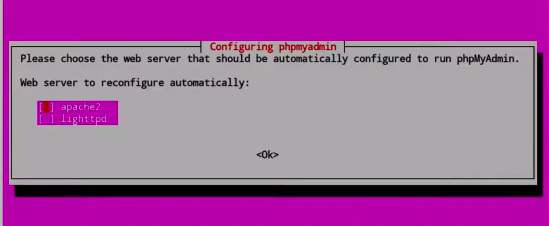
Tiếp theo trình cài đặt sẽ hỏi bạn xem bạn có muốn sử dụng tool dbconfig-common để thiết lập cơ sở dữ liệu không. Chọn Yes và Enter.
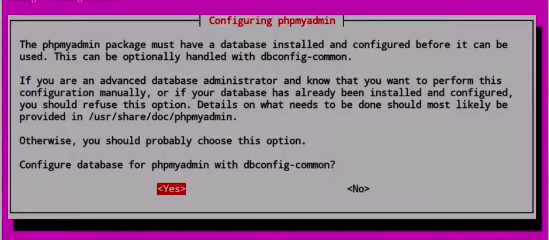
Nhập mật khẩu cho phpMyAdmin để đăng kí với cơ sở dữ liệu, rồi OK
Sau đó xác nhận lại mật khẩu là được .
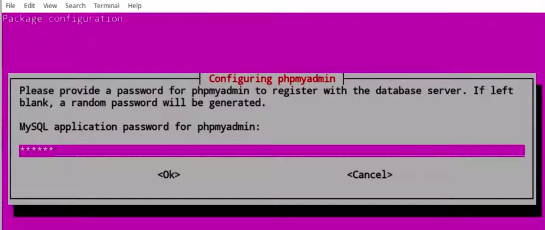
3. Tạo một người quản trị MySQL
Mysql chạy trên ubuntu kể từ bản 5.7 trở đi thì người dùng root được sử dụng phương thức xác thực auth_socket là mặc định. Plugin này xác thực người dùng kết nối từ localhost thông qua tệp Unix socket, tức là bạn không thể xác thực với tư cách là người chủ bằng cách cung cấp pass.
Vậy nên mình sẽ không hướng dẫn thay đổi phường thức xác thực gốc cho người dùng Mysql, mình sẽ tạo một tài khoản quản trị mới, tất sẽ sẽ có đặc quyền giống như người dùng gốc và sẽ được thiết lập để sử dụng phương thức xác thực mysql_natrive_password.
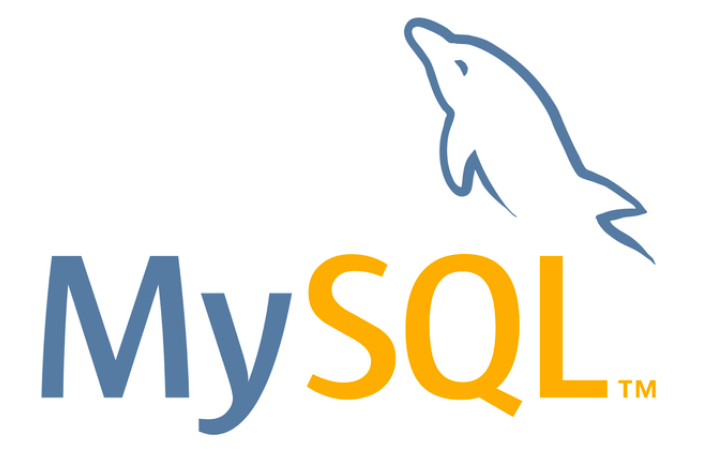
Mình sẽ sử dụng tài khoản này để đăng nhập vào bảng điều kiểu phpMyadmin và định dạng trước các tác vụ quản trị viên trên máy chủ MySQl của mình.
Bắt đầu với root, nhập lệnh sau :
1 | sudo mysql |
Từ bên trong MySql , chúng ta sẽ tạo một người dùng mới và cấp các quyền thích hợp.
1 2 | > mysql CREATE USER 'padmin'@'localhost' IDENTIFIED BY 'change-with-your-secure-password';> mysql GRANT ALL PRIVILEGES ON *.* TO 'padmin'@'localhost' WITH GRANT OPTION; |
Ở ví dụ trên mình đã để tài khoản là padmin. IDENTIFIED BY ‘mât khẩu mạnh của theo yêu cầu của họ nhé’.
Ok. Đã xong, giờ chúng ta phải thiết lập 1 server web để chạy phpmyadmin của chúng ta.
4. Truy cập và đăng nhập sử dụng phpMyAdmin
Bạn còn nhớ apache2 mình nói bên trên chứ. Chúng ta sẽ nhập lệnh sau :
1 | service apache2 status |
… Nếu trạng thái là active tức là bạn đã khởi động nó, còn không, chúng ta sẽ khởi động nó bằng lệnh sau :
1 | service apache2 start |
Và kiểm tra lại thì sẽ thấy trạng thái là active.
Hoặc nếu bạn chưa cài đặt apache2 thì nhập lệnh sau :
1 | sudo get install apache2 -y |
Sau đó chúng ta sẽ lên browser mà nhập http://localhost thì nó sẽ ra như này.
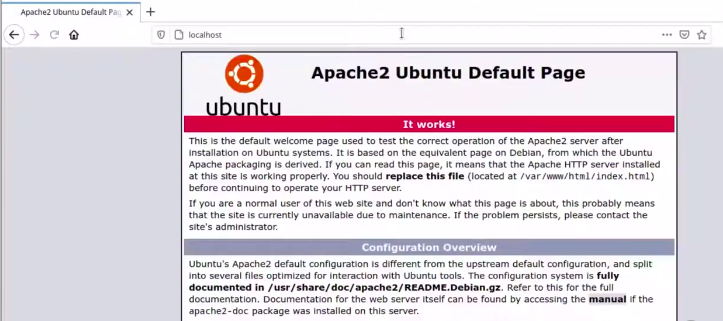
Thêm /phpmyadmin/index.php sau http://localhost kia thì chúng ta sẽ được http://localhost/phpmyadmin/index.php. Nếu server báo lỗi không tìm được.
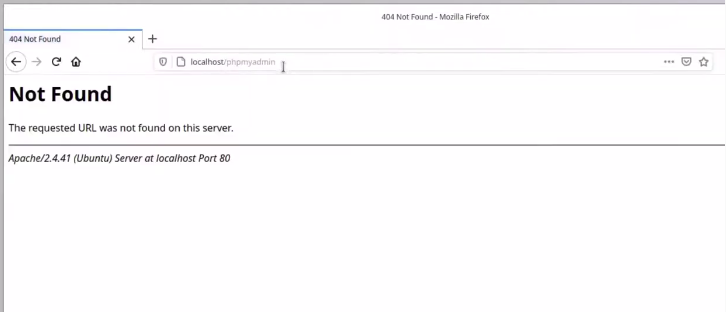
Chúng ta sẽ làm thêm bước sau :
Chuyển tập phpmyadmin vào tệp var/www/html, có thể sử dụng lệnh sau :
1 | sudo ln -s /usr/share/phpmyadmin /var/www/html |

Cụ thể thì bạn sẽ phải tìm tệp folder phpmyadmin ở đâu bằng cách nhập lệnh whereisphpmyadmin, sau đó chuyển vào theo câu lệnh bên trên.
Sau khi vào được, chúng ta sẽ sử dụng tài khoản là phpMyAdmin và pass là lúc trong ta cài đặt, hoặc tài khoản chúng ta tạo lúc thiết lập ở cơ sở dữ liệu.
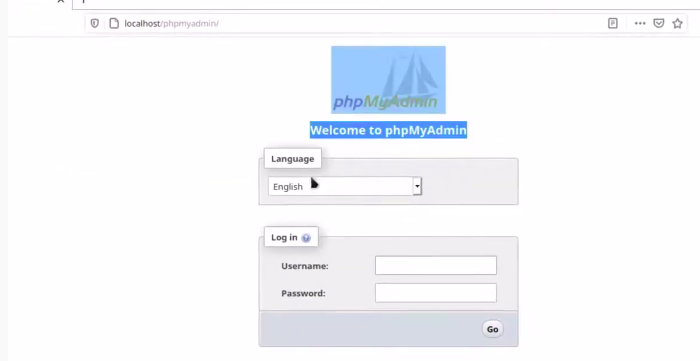
Chúc các bạn thành công.
* KHOÁ HỌC ORACLE DATABASE A-Z ENTERPRISE trực tiếp từ tôi giúp bạn bước đầu trở thành những chuyên gia DBA, đủ kinh nghiệm đi thi chứng chỉ OA/OCP, đặc biệt là rất nhiều kinh nghiệm, bí kíp thực chiến trên các hệ thống Core tại VN chỉ sau 1 khoá học.
* CÁCH ĐĂNG KÝ: Gõ (.) hoặc để lại số điện thoại hoặc inbox https://m.me/tranvanbinh.vn hoặc Hotline/Zalo 090.29.12.888
* Chi tiết tham khảo:
https://bit.ly/oaz_w
=============================
KẾT NỐI VỚI CHUYÊN GIA TRẦN VĂN BÌNH:
📧 Mail: binhoracle@gmail.com
☎️ Mobile/Zalo: 0902912888
👨 Facebook: https://www.facebook.com/BinhOracleMaster
👨 Inbox Messenger: https://m.me/101036604657441 (profile)
👨 Fanpage: https://www.facebook.com/tranvanbinh.vn
👨 Inbox Fanpage: https://m.me/tranvanbinh.vn
👨👩 Group FB: https://www.facebook.com/groups/DBAVietNam
👨 Website: https://www.tranvanbinh.vn
👨 Blogger: https://tranvanbinhmaster.blogspot.com
🎬 Youtube: https://www.youtube.com/@binhguru
👨 Tiktok: https://www.tiktok.com/@binhguru
👨 Linkin: https://www.linkedin.com/in/binhoracle
👨 Twitter: https://twitter.com/binhguru
👨 Podcast: https://www.podbean.com/pu/pbblog-eskre-5f82d6
👨 Địa chỉ: Tòa nhà Sun Square - 21 Lê Đức Thọ - Phường Mỹ Đình 1 - Quận Nam Từ Liêm - TP.Hà Nội
=============================
oracle tutorial, học oracle database, Tự học Oracle, Tài liệu Oracle 12c tiếng Việt, Hướng dẫn sử dụng Oracle Database, Oracle SQL cơ bản, Oracle SQL là gì, Khóa học Oracle Hà Nội, Học chứng chỉ Oracle ở đầu, Khóa học Oracle online,sql tutorial, khóa học pl/sql tutorial, học dba, học dba ở việt nam, khóa học dba, khóa học dba sql, tài liệu học dba oracle, Khóa học Oracle online, học oracle sql, học oracle ở đâu tphcm, học oracle bắt đầu từ đâu, học oracle ở hà nội, oracle database tutorial, oracle database 12c, oracle database là gì, oracle database 11g, oracle download, oracle database 19c, oracle dba tutorial, oracle tunning, sql tunning , oracle 12c, oracle multitenant, Container Databases (CDB), Pluggable Databases (PDB), oracle cloud, oracle security, oracle fga, audit_trail,oracle RAC, ASM, oracle dataguard, oracle goldengate, mview, oracle exadata, oracle oca, oracle ocp, oracle ocm , oracle weblogic, postgresql tutorial, mysql tutorial, mariadb tutorial, ms sql server tutorial, nosql, mongodb tutorial, oci, cloud, middleware tutorial, hoc solaris tutorial, hoc linux tutorial, hoc aix tutorial, unix tutorial, securecrt, xshell, mobaxterm, putty


